
چگونه بازیهای NES و SNES را روی پیسی اجرا کنیم؟
در مطلب قبلی سری راهنماهای امولیت کردن، کنسولی را پوشش دادیم که نینتندو امروزه با آن در بازار حکمرانی میکند، یعنی سوییچ. حالا میخواهیم برگردیم به نقطهای که نه شروع کار نینتندو به عنوان یک ...
در مطلب قبلی سری راهنماهای امولیت کردن، کنسولی را پوشش دادیم که نینتندو امروزه با آن در بازار حکمرانی میکند، یعنی سوییچ. حالا میخواهیم برگردیم به نقطهای که نه شروع کار نینتندو به عنوان یک تولیدکننده کنسول، بلکه موقعی که آنها به عنوان یکی از بازیکنان اصلی بازار شناخته شدند. درباره کنسول ۸ بیتی Nintendo Entertainment System یا NES، و برادر کوچکتر و ۱۶ بیتیاش یعنی Super NES یا SNES صحبت میکنیم. دیگر واقعا لازم نیست که درباره چرایی نمادین بودن این دو کنسول توضیح دهیم و میرویم سراغ اصل مطلب؛ اگر این دو کنسول را در اختیار ندارید و میخواهید بازیهای آنها را تجربه کنید، در این راهنما میخواهیم نحوه امولیت کردن بازیهای NES و SNES روی پیسی را توضیح دهیم. با ما همراه باشید.
بیشتر بخوانید:
به چه امولیتوری نیاز داریم؟
برای امولیت کردن NES و SNES گزینههای زیادی وجود دارد و انصافا همهشان هم خوب کار میکنند. اما برای این راهنما، از دو امولیتور Nestopia UE برای NES و Snes9x برای SNES استفاده میکنیم. هر دو امولیتور در راهاندازی و استفاده بسیار آسان هستند و مجموعا در کمتر از پنج دقیقه آماده استفاده میشوند.
از آن جایی که درباره کنسولهایی با بیش از سی سال قدمت صحبت میکنیم، این امولیتورها روی ضعیفترین سیستمها هم اجرا میشوند و با نهایت کیفیت از عهده ران کردن بازیها بر میآیند. در ادامه، نحوه راهاندازی آنها را توضیح خواهیم داد. اول به NES میپردازیم و سپس به سراغ SNES میرویم.
Nestopia UE
به این لینک بروید و امولیتور را دانلود کنید. فایل زیپ دانلود شده را در پوشه دلخواه خود اکسترکت کنید و وارد Nestopia شوید. اول به Options > Video بروید. Mode را روی رزولوشن مانیتورتان قرار دهید. برای Filter، میتوانید آن را در حالت استاندارد رها کنید تا آن قیافه پیکسلی اصلی بازیهای NES را حفظ کنید، اما اگر میخواهید یک تصویر روانتر داشته باشید میتوانید از فیلتر xBR استفاده کنید. 32bit را تیک بزنید، بقیه گزینهها را رها کنید و از این بخش خارج شوید.
حالا به Options > Input بروید. در ستون Key دکمههای کنترلر NES و در ستون Mapping دکمههای موس و کیبرد و یا کنترلر کنونیتان را خواهید دید (اگر کنترلرتان را وصل کردید و دیدید که توسط برنامه شناخته نشده، یک دور از برنامه خارج و دوباره وارد شوید). در ستون Mapping روی هر دکمه روبروی دکمه معادلش در کنترلر NES دابل کلیک کنید تا دکمههای آن را تنظیم کنید.
کارتان که تمام شد، از این صفحه خارج شوید. در منوی اصلی File > Open را بزنید، رام بازی مد نظرتان را پیدا کنید و از بازی خود لذت ببرید. حالا برویم سراغ کنسول ۱۶ بیتیمان.
Snes9x
به سایت Snes9x بروید و در صفحه دانلود، از طریق یکی از لینکهای موجود اقدام به دانلود امولیتور کنید. فایل زیپ را در محل دلخواه خود اکسترکت کنید و وارد برنامه شوید. اول به Video > Display Configuration بروید. بیشتر تنظیمات توسط خود امولیتور انجام شدهاند، اما پیشنهاد میکنیم در Output Image Processing، یکی از گزینههای Simple 3X یا Simple 4X را انتخاب کنید تا کیفیت تصویر را بهبود ببخشید. اگر هم خواستید گزینه نوستالژیکتری انتخاب کنید، TV Mode 3X گزینه بسیار خوبی است. به غیر از این فیلترها، اگر خواستید میتوانید VSync را روشن کنید تا پارگی تصویر را از بین ببرید.
اگر دیگر کاری نداشتید، از اینجا خارج شوید و به Input > Input Configuration بروید. روی هر دکمه که میخواهید کلیک کنید و دکمههای کنترلر SNES را با موس و کیبرد یا کنترلر فعلیتان تنظیم کنید (همانند امولیتور قبل اگر دیدید بعد از وصل کردن کنترلرتان برنامه آن را نمیشناسد، یک بار از برنامه خارج و دوباره واردش شوید).
حالا از طریق File > Load Game رام بازی خود را انتخاب کنید تا بازی شروع شود. امیدواریم که از سفر به گذشته و تجربه عناوینی همچون اولین نسخههای ماریو، زلدا، متروید و هر بازی دیگری که دوست داشتید لذت ببرید.
دیدگاهها و نظرات خود را بنویسید
برای گفتگو با کاربران ثبت نام کنید یا وارد حساب کاربری خود شوید.




















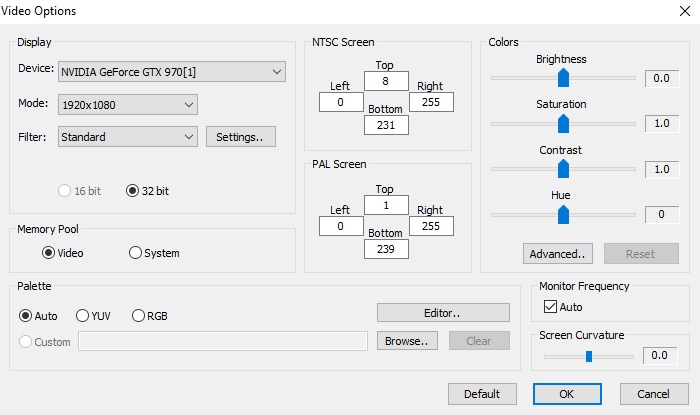
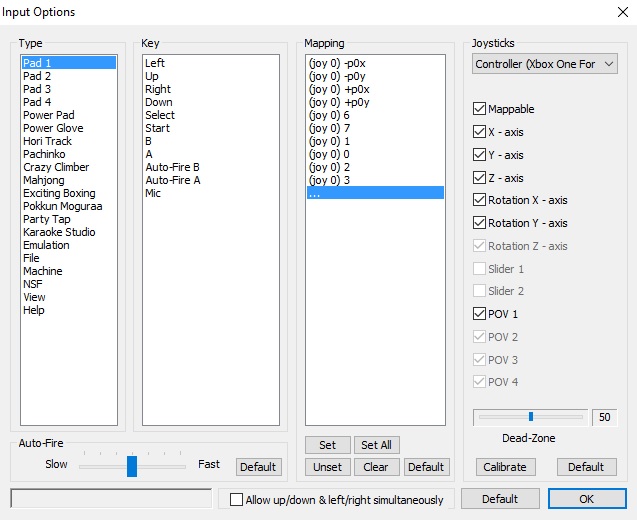

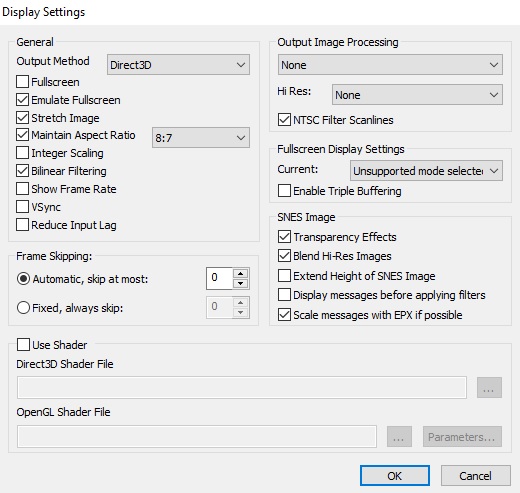
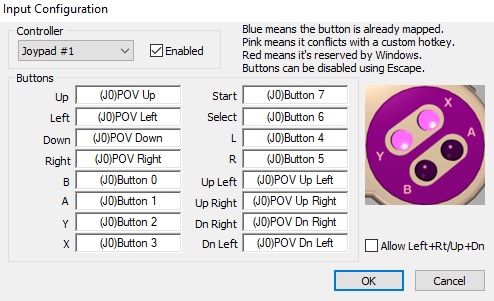


 مطالب مرتبط از نگاه دیجیاتو
مطالب مرتبط از نگاه دیجیاتو









Snes9x عالیه هم تو موبایل هم تو پی سی خیلی خوب و راحت اجرا میکنه بازیارو با یه سرچ هم میشه بازیاشو تو پکای چند صد تایی نصب کنید